您好,登錄后才能下訂單哦!
您好,登錄后才能下訂單哦!
本文小編為大家詳細介紹“win10中c盤深度清理的方法有哪些”,內容詳細,步驟清晰,細節處理妥當,希望這篇“win10中c盤深度清理的方法有哪些”文章能幫助大家解決疑惑,下面跟著小編的思路慢慢深入,一起來學習新知識吧。
明確知道可以刪除文件
c:\windows\prefetch 文件夾中的文件可全部刪除(應用程序緩存)
c:\windows\System32\ LogFiles 文件夾內容全部刪除(系統日志和事件日志)
c:\windows\temp文件夾內容可全部刪除(臨時文件)
不可以刪除系統文件
1、要知道C盤內我們不能隨便動的文件,Windows文件夾(存放系統文件,可以使用系統自帶的工具進行清理)、Program Files和Program Files (x86)文件夾(存放程序的安裝路徑,可以通過程序卸載進行刪除)
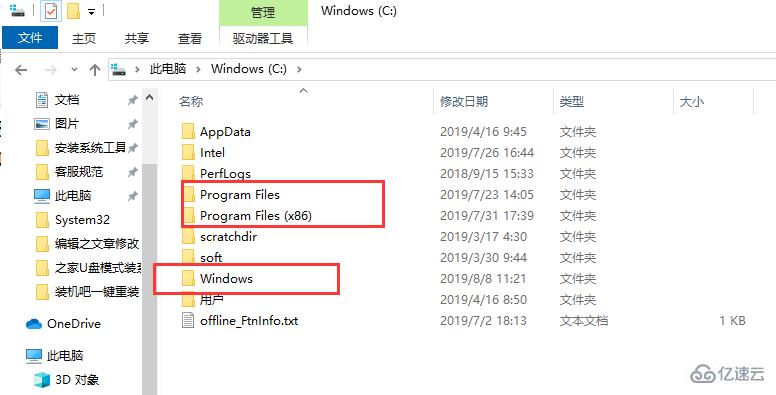
c盤電腦圖解1
2、用戶文件可以刪除現在正在使用的賬戶下的文件,如果其他賬戶不使用了,可以進行刪除,不過需要在管理員賬戶下才能刪除
基本上下方文件都可以進行刪除
1)C: \User)用戶名\Cookies\文件夾中的所有文件(保留index文件) ,
2)C: \User\用戶名\L ocal SettingsTemp\文件夾中的所有文件(全部為用戶臨時文件)
3)C: \User)用戶名\L ocalSettingsTemporaryInternet Files\文件夾中的所有文件(Internet臨時文件);
4)、C: \User用戶名\L ocal Settings\History文件夾中的所有文件(上網的歷史紀錄) ;
5)、C: \User)用戶名\Recentl文件夾中的所有文件( 最近瀏覽和編輯過文件的快捷方式)。
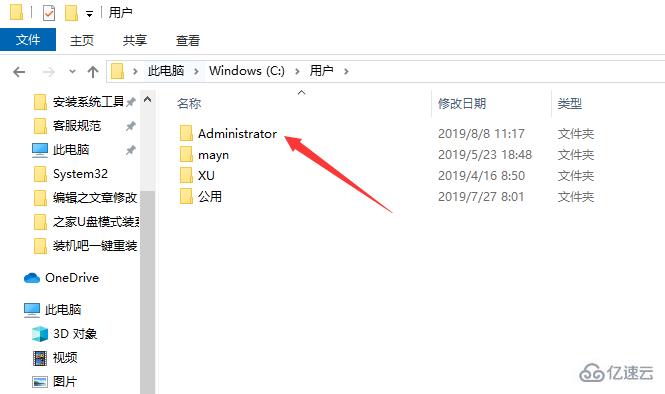
c盤哪些文件可以刪除電腦圖解2
3、我們可以使用系統自帶的工具刪除C盤文件,win+i打開設置窗口,點擊系統
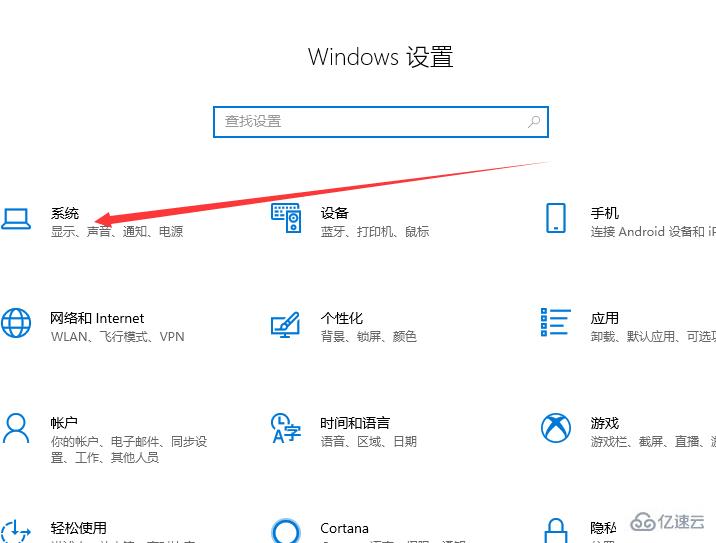
文件電腦圖解3
4、點擊立即釋放空間
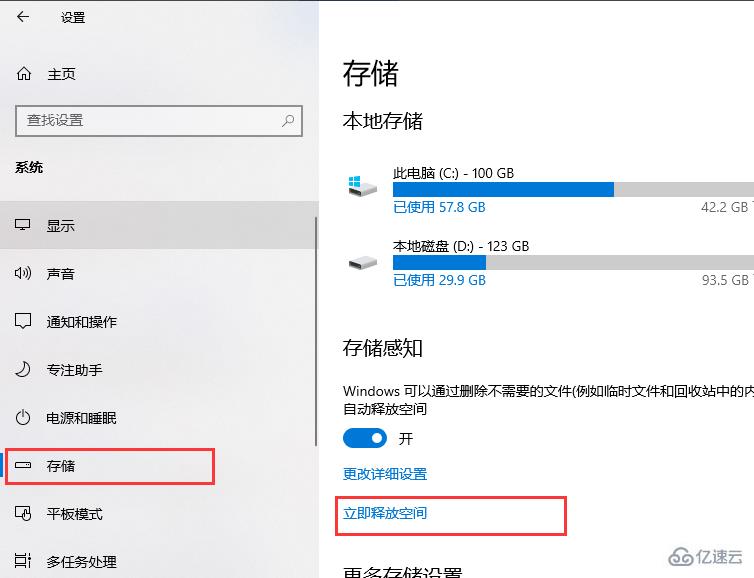
刪除C盤文件電腦圖解4
5、勾選需要刪除的文件,基本上掃描的文件都可以將其刪除,點擊刪除文件即可
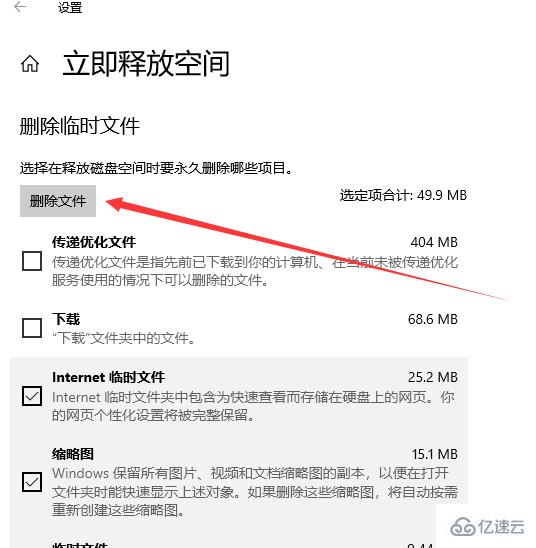
刪除C盤文件電腦圖解5
6、按下Windows鍵和R鍵,打開運行,輸入services.msc,在服務中找到WindowsUpdate服務項,右鍵選擇禁用。然后打開c:\windows\SoftwareDistribution,刪除datastore和Download文件夾下的所有文件。
方法1:簡單直接粗暴的一鍵清理系統垃方法--bat來清理C盤空間垃圾
第一步:制作一鍵清理系統垃bat文件。在電腦桌面新建一個txt文本文檔,將以下內容復制到txt文本文檔里保存
@echo off
echo 正在清除系統垃圾文件,請稍等......
del /f /s /q %systemdrive%\*.tmp
del /f /s /q %systemdrive%\*._mp
del /f /s /q %systemdrive%\*.log
del /f /s /q %systemdrive%\*.gid
del /f /s /q %systemdrive%\*.chk
del /f /s /q %systemdrive%\*.old
del /f /s /q %systemdrive%\recycled\*.*
del /f /s /q %windir%\*.bak
del /f /s /q %windir%\prefetch\*.*
rd /s /q %windir%\temp & md %windir%\temp
del /f /q %userprofile%\cookies\*.*
del /f /q %userprofile%\recent\*.*
del /f /s /q "%userprofile%\Local Settings\Temporary Internet Files\*.*"
del /f /s /q "%userprofile%\Local Settings\Temp\*.*"
del /f /s /q "%userprofile%\recent\*.*"
echo 一鍵清理系統垃圾完成!
echo. & pause
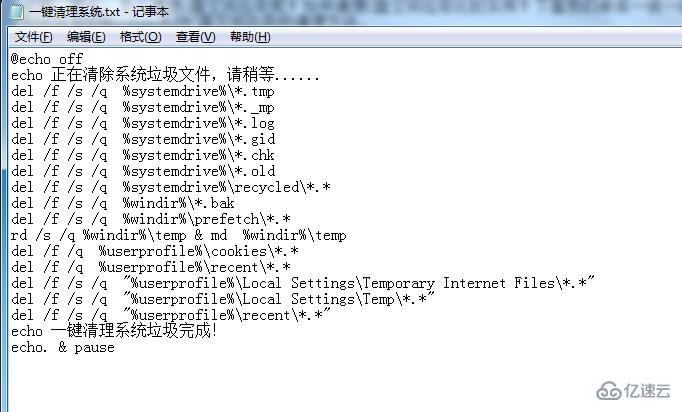
第二步:然后將該TXT文本文檔的后綴名.txt 改成 .bat


第三步:雙擊鼠標左鍵運行,等2--3分鐘后提示一鍵清理系統垃圾完成即可關閉窗口,至此,清理C盤空間垃圾完成。
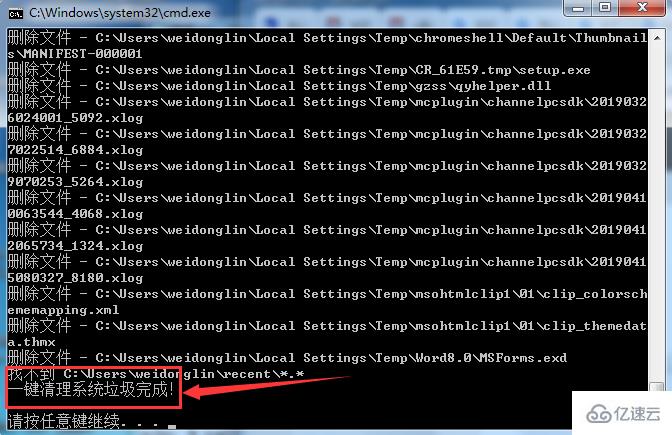
方法2:借助360安全衛士、騰訊電腦管家、魯大師等第三方軟件來清理C盤空間垃圾
雖說360比較流氓(據說前身還是個流氓軟件),但是清理系統垃圾正好用上它的流氓特性,清理c盤垃圾還是很爽的,用360安全衛士來清理系統垃圾會比一鍵清理系統垃圾的bat更徹底,并且還能清除Windows系統里無用的注冊表和插件。
360安全衛士清理系統垃圾是傻瓜式清理,點一下360安全衛士電腦清理下的全面清理,也能開啟一鍵清理系統垃圾模式,掃描完點擊一鍵清理即可清理C盤空間垃圾。

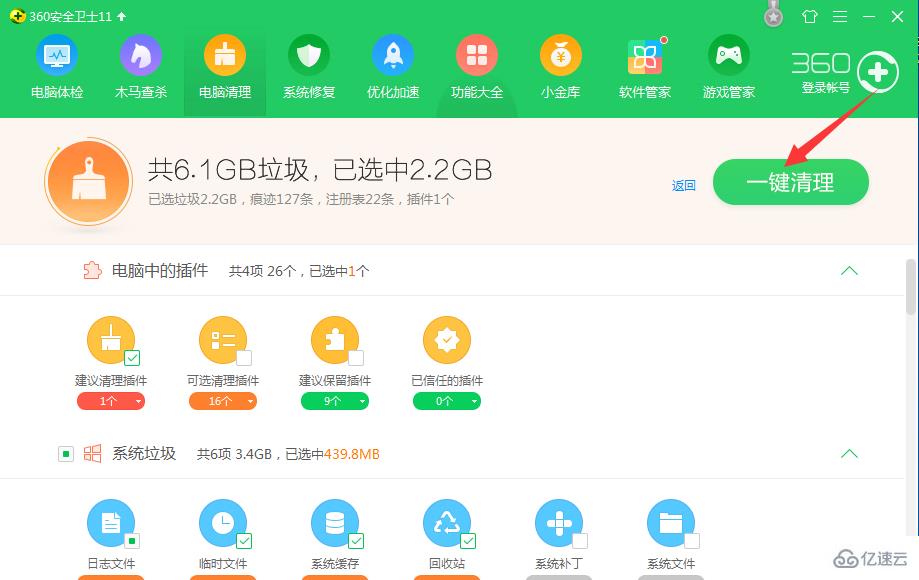
方法3:將應用程序安裝在別的盤
這個方法是小編專門用來對付c盤空間不足的,比如你裝lol在c盤,lol經常隔三差五就更新,剛安裝才四五個G,等半年后,他會更新到10幾個G,我的一個朋友的現在都20幾個G了,所以,把一些大的應用程序安裝在別的盤就能很好解決C盤本占用導致不足的情況,只要在安裝程序的時候選擇安裝目錄放在別的磁盤就好(比如D盤)。
同理可得,其他軟件,比如聽歌的、看電影的等等,轉移它的緩存文件夾,效果很不錯。
注意: 清理了C盤空間的垃圾,電腦的運行速度會快很多,但還沒達最好的狀態,想要讓電腦運行得更快,還得清理磁盤碎片,因為清理了C盤空間的垃圾后,電腦的硬盤會有很多碎片存在,會影響電腦的運行速度。因此,最后一步我們要去清理電腦的磁盤碎片。
第一步:點擊電腦桌面左下方的開始圖標,然后在搜索框直接輸入磁盤碎片整理,然后打開磁盤碎片整理程序。
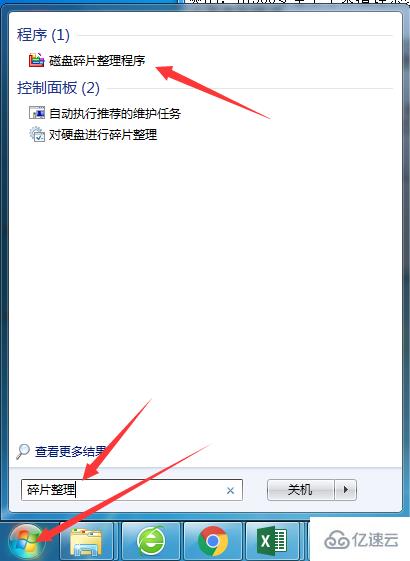
第二步:選中C盤,點擊分析磁盤按鈕(win7/win8/win10都一樣),先分析一下磁盤有沒有碎片,如果磁盤沒有碎片,那就不用進行碎片整理了,如果有,那就進行下一步。
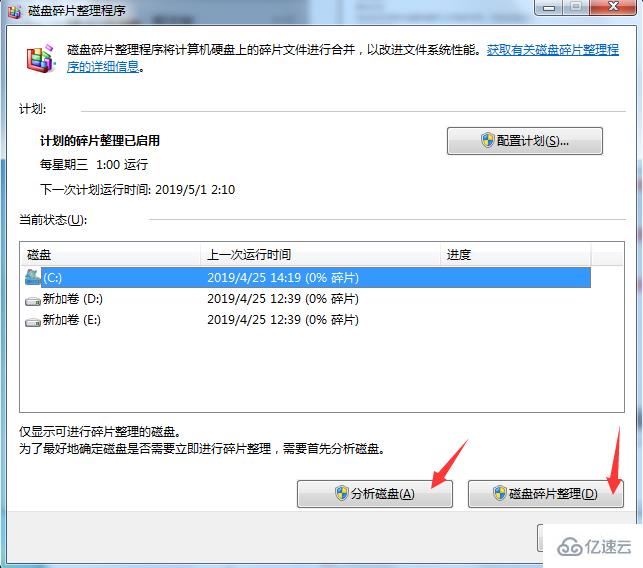
第三步:點擊磁盤碎片整理按鈕,開始整理磁盤碎片(這個過程需要的時間通常比較久,大家可以等電腦有空,或者在晚上掛機整理碎片)
讀到這里,這篇“win10中c盤深度清理的方法有哪些”文章已經介紹完畢,想要掌握這篇文章的知識點還需要大家自己動手實踐使用過才能領會,如果想了解更多相關內容的文章,歡迎關注億速云行業資訊頻道。
免責聲明:本站發布的內容(圖片、視頻和文字)以原創、轉載和分享為主,文章觀點不代表本網站立場,如果涉及侵權請聯系站長郵箱:is@yisu.com進行舉報,并提供相關證據,一經查實,將立刻刪除涉嫌侵權內容。